Για να γίνετε ένας πιο εμπορεύσιμος μοντέρ, βοηθάει να έχετε λίγη κίνηση στη ζώνη των εργαλείων σας. Ακολουθούν 10 εργαλεία που πρέπει να γνωρίζει κάθε μοντέρ βίντεο.
Αυτές τις μέρες, είναι δύσκολο να είσαι ένας PURE μοντέρ. Έχοντας ακόμα και βασικές δεξιότητες σχεδιασμού κίνησης και σύνθεσης μπορεί να γίνεις αρκετά πιο εμπορεύσιμος. Είναι πιθανό να κάνεις ήδη κάποιες από αυτές τις εργασίες (με τον δύσκολο τρόπο), και ίσως αυτό το άρθρο μπορεί να το αλλάξει αυτό. Υπάρχουν πολλά εργαλεία στο After Effects που μπορούν να κάνουν τη ζωή σου πιο εύκολη.
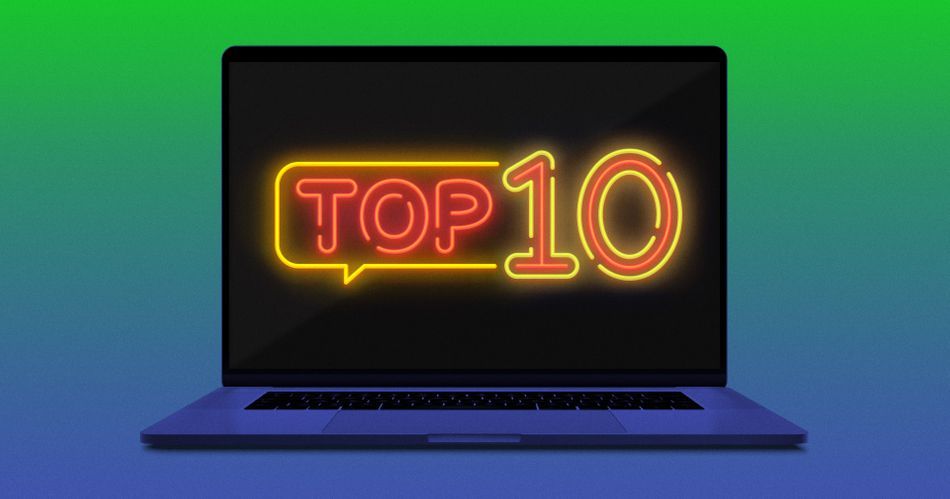
Παρόλο που είναι ένα διαφορετικό πρόγραμμα και έχει μια καμπύλη εκμάθησης, το AE είναι το ιδανικό μέρος για να πάτε όταν θέλετε να πάτε τη δουλειά σας στο επόμενο επίπεδο. Είναι η καλύτερη επιλογή για:
- Πιο προηγμένο compositing, καθαρισμός και vfx
- Καλύτεροι τίτλοι, χαμηλότερα τρίτα, κ.λπ.
- Δημιουργία νέων στοιχείων από το μηδέν: Εισαγωγές, φόντα, υποστηρικτικά γραφικά κ.λπ.
Αν ψάχνετε για ένα βαθύ πηγάδι για να βουτήξετε, αυτή η σειρά από την Adobe (που έχει μερικά γνωστά πρόσωπα από το School of Motion) είναι ένα εξαιρετικό μέρος για να ξεκινήσετε... αν και ίσως είναι λίγο μεγάλο για αρχάριους. Αν μόλις αρχίσατε, διαβάστε πρώτα το υπόλοιπο άρθρο.
Σύνθεση σε After Effects και Premiere
Σύνθεση: Η διαδικασία συνδυασμού ψηφιακών στοιχείων για τη δημιουργία οπτικής ενότητας

- Περιλαμβάνει επίσης πολλές εργασίες εκκαθάρισης, όπως η αφαίρεση ή η μείωση της έμφασης στοιχείων.
- Τοποθετώντας τους χαρακτήρες σας σε νέα μέρη, προσθέτοντας νέα στοιχεία (vfx), κ.λπ.
Κατά τη διάρκεια του post-production, μπορεί να παρατηρήσετε ότι ένα αυτοκίνητο εμφανίζεται σε ένα πλάνο και πρέπει να αφαιρεθεί. Το Adobe Premiere διαθέτει μερικά αξιοπρεπή εργαλεία για να επηρεάσετε αυτή την αλλαγή... αλλά θα πρέπει να παλέψετε με το σύστημα για να διατηρήσετε την εμφάνιση των πραγμάτων. Μόλις ξεπεράσετε το βασικό compositing, είναι συνήθως πιο εύκολο και αποτελεσματικό στο After Efficient.
Αυτό δεν σημαίνει ότι πρέπει πάντα να κάνετε τη δουλειά σας σε δύο προγράμματα. Μερικές φορές η παραμονή σε μία εφαρμογή είναι η δική της μορφή αποδοτικότητας. Το Premiere είναι εξαιρετικό για την πληκτρολόγηση και τη διαστρωμάτωση στοιχείων, και οι πρόσφατες ενημερώσεις έχουν κάνει τη διαδικασία ακόμη πιο ομαλή.
Για ευκολία, ας συμπεριλάβουμε ορισμένες βασικές εργασίες διόρθωσης βολών σε αυτόν τον τίτλο.
Μια από τις πιο συνηθισμένες διορθώσεις που αντιμετωπίζουν οι συντάκτες είναι μια ασταθής λήψη, και το Premiere ΜΠΟΡΕΙ να είναι αρκετά ικανό. Σταθεροποιητής στρεβλώματος το αποτέλεσμα είναι το ίδιο κάτω από την κουκούλα και στα δύο προγράμματα - αν και το AE σας δίνει περισσότερες επιλογές για να κάνετε πράγματα μετά το γεγονός. Αλλά αν θέλετε απλώς να αφαιρέσετε μερικά από τα χτυπήματα του χειρός, δοκιμάστε πρώτα την έκδοση Pr!
Keying στο After Effects και το Premiere
Το chroma keying είναι η βάση για ΠΟΛΛΕΣ εργασίες σύνθεσης. Είναι ένας από τους ευκολότερους τρόπους για να αφαιρέσετε γρήγορα το φόντο από ένα πρόσωπο ή άλλο στοιχείο βίντεο, επιτρέποντάς σας να το συνθέσετε σε ένα νέο περιβάλλον.

Όλα τα keyers έχουν τα ίδια βασικά βήματα: δειγματοληψία ενός χρώματος για την αφαίρεσή του, και στη συνέχεια τελειοποίηση των λεπτομερειών.
Το Premiere είναι πολύ ικανό στο keying! Ultra Key Αν έχετε μόνο βασικές ανάγκες keying, όπως μια κλειδωμένη λήψη ενός ατόμου που χρειάζεται αντικατάσταση του φόντου, έχετε όλα τα εργαλεία που χρειάζεστε ακριβώς στην εφαρμογή.
Για να μάθετε περισσότερα σχετικά με τη χρήση του Ultra Key στο Premiere, δείτε αυτό το χρήσιμο βίντεο από το φίλο μας Premiere Gal.
Εάν πρόκειται για μια πιο σύνθετη εργασία σύνθεσης - ας πούμε ότι η κάμερα κινείται ή ότι πρέπει να αρχίσετε να συνδέετε άλλα στοιχεία ώστε να μπορούν να κινούνται μαζί με το θέμα σας - είναι καιρός να μεταφέρετε το έργο στο AE. Το After Effects διαθέτει πολλαπλές λύσεις keying, αλλά Keylight Τα βασικά είναι τα ίδια: πάρτε δείγμα του χρώματος, ρυθμίστε τις λεπτομέρειες.
Τώρα είστε έτοιμοι να προσθέσετε άλλες τεχνικές σύνθεσης και κινούμενης εικόνας (πολλές από τις οποίες περιγράφονται παρακάτω) για να ολοκληρώσετε το πλάνο σας.
Τρόποι ανάμειξης στο After Effects και το Premiere
Η ιδέα πίσω από Τρόποι ανάμειξης είναι το ίδιο σε όλες τις εφαρμογές της Adobe. Αυτές μπορούν να αποτελέσουν έναν εύκολο τρόπο για να εργαστείτε με πληροφορίες άλφα (διαφάνεια), φωτεινότητας (φωτεινότητα) ή χρώματος για να τοποθετήσετε στοιχεία πάνω σε άλλα με ενδιαφέροντες τρόπους. Αν έχετε χρησιμοποιήσει ποτέ το Multiply ή το Add στο Photoshop, είστε ήδη στο δρόμο σας!

Οι λειτουργίες ανάμειξης είναι χρήσιμες τόσο για χρηστικούς όσο και για δημιουργικούς σκοπούς. Μπορούν να αποτελέσουν έναν γρήγορο τρόπο για να προσθέσετε γραφικά που δεν έχουν ήδη διαφάνεια, να προσθέσετε διακριτικό χρωματισμό σε μέρος της τελικής σας εμφάνισης ή ακόμη και να δημιουργήσετε ψυχεδελικούς συνδυασμούς χρωμάτων.
Στο Premiere, μπορείτε να αποκτήσετε πρόσβαση σε λειτουργίες ανάμειξης για οποιοδήποτε κλιπ στο πλαίσιο Έλεγχος εφέ> Αδιαφάνεια> Τρόποι ανάμειξης Και πάλι, αν οι ανάγκες σας είναι σχετικά απλές, μάλλον μπορείτε να τις χειριστείτε εδώ στην εφαρμογή!
Το After Effects διαθέτει μερικές επιπλέον λειτουργίες ανάμειξης και τις κάνει πολύ πιο προσιτές. Αν ανακαλύπτετε ότι μετακινείστε στο μενού Effect Controls περισσότερες από δύο φορές για να κάνετε προσαρμογές, ίσως ήρθε η ώρα να μεταβείτε στο AE.
Μάσκες/Μάσκες στο After Effects και το Premiere
Η μάσκα είναι ένας τρόπος απομόνωσης στοιχείων ώστε να μπορείτε να κάνετε εργασίες σύνθεσης.

- Αποκοπή τμημάτων ενός κλιπ
- Χρωματική διόρθωση συγκεκριμένων στοιχείων
- Εφαρμόστε εφέ (όπως θόλωση ή μωσαϊκό) σε συγκεκριμένα μέρη του καρέ
Η αποκοπή στοιχείων στο Premiere είναι αρκετά απλή. Έλεγχος εφέ> Αδιαφάνεια (ανά κλιπ) για να δημιουργήσετε ελλειπτικές, ορθογώνιες ή προσαρμοσμένες μάσκες. Μπορείτε να τις κινήσετε καρέ-καρέ (yiiiikes) ή να χρησιμοποιήσετε την επιλογή Παρακολουθητής μάσκας (Περισσότερα για την παρακολούθηση σε ένα λεπτό)
Για να αποκρύψετε ένα εφέ, εφαρμόστε πρώτα το εφέ (π.χ. Ψηφιδωτό ), τότε χρησιμοποιήστε τα στοιχεία ελέγχου της μάσκας στις ρυθμίσεις αυτού του εφέ.
Η εμψύχωση μιας μάσκας καρέ-καρέ είναι δυνατή στο Pr, αλλά αυτό είναι πολύ κουραστικό. Πρεμιέρα κάνει έχουν έναν ανιχνευτή άκαμπτης μάσκας, ο οποίος είναι καλός για την παρακολούθηση ενός σχετικά σταθερού σχήματος μέσα σε ένα πλάνο, ακόμη και αν αυτό κινείται μέσα στο Αυτό είναι χρήσιμο για τη θόλωση προσώπων ή πινακίδων κυκλοφορίας, ή την απομόνωση ενός στοιχείου για χρωματική διόρθωση.Αν θέλετε να κάνετε περισσότερα από τα βασικά με τις μάσκες σας, ή να αρχίσετε να τις συνδέετε με άλλα πράγματα (ή άλλα πράγματα με αυτές), είναι σημαντικά ευκολότερο και πιο αποτελεσματικό να αναλάβετε αυτή την εργασία στο After Effects. Μπορώ να συνεχίσω για σελίδες σχετικά με το πώς να χρησιμοποιείτε σωστά τις μάσκες στο AE, αλλά είναι ευκολότερο απλά νανα σας δείξω.
Roto Brush 2 σε After Effects
Το After Effects διαθέτει πιο προηγμένα εργαλεία για την απομόνωση στοιχείων, όπως το Roto Brush. Εάν το στοιχείο που θέλετε να απομονώσετε αλλάζει (δεν έχει σταθερό σχήμα σε όλη τη διάρκεια της λήψης), αυτή είναι η λύση σας.
Με το Rotobrush 2, μπορείτε να κόψετε απρόσκοπτα ανθρώπους ή άλλα στοιχεία, να αντικαταστήσετε το φόντο, να διορθώσετε το χρώμα ή να κάνετε ... σχεδόν οτιδήποτε μπορείτε να φανταστείτε.
Παρακολούθηση σε After Effects και Premiere
Όπως αναφέρθηκε, η Premiere κάνει διαθέτουν έναν ανιχνευτή άκαμπτης μάσκας, ο οποίος είναι καλός για την παρακολούθηση ενός σχετικά σταθερού στοιχείου σε μια λήψη, ακόμη και αν αυτό κινείται. μέσα στο Αυτό είναι χρήσιμο για τη θόλωση αντικειμένων ή την απομόνωση ενός στοιχείου για διόρθωση χρώματος.
x
Αν θέλετε να γίνετε πιο προχωρημένοι, ήρθε η ώρα της ΑΕ. Έχετε τις ίδιες δυνατότητες παρακολούθησης μάσκας, καθώς και παρακολούθηση ενός ή πολλών σημείων, επίπεδη παρακολούθηση με τη Mocha και παρακολούθηση 3D κάμερας. Αυτή θα είναι η λύση σας για την προσθήκη κειμένου ή άλλων στοιχείων σε ένα κινούμενο πλάνο, την αντικατάσταση οθονών συσκευών ή ... την προσθήκη σχεδόν οτιδήποτε άλλου μπορείτε να φανταστείτε.
Και πάλι, το After Effects σας δίνει περισσότερες επιλογές για διαστρωμάτωση, σύνδεση πραγμάτων μεταξύ τους, και είναι απλά χτισμένο για αυτά τα πράγματα.
Συμπλήρωση με επίγνωση περιεχομένου στο After Effects και το Premiere
Όταν υπάρχει ένα στοιχείο στο πλάνο σας που πρέπει να εξαφανιστεί, Συμπλήρωση με επίγνωση περιεχομένου Το CAF είναι μια πιο προηγμένη εργασία σύνθεσης, αλλά σε αυτή την περίπτωση το πιο προηγμένο δεν σημαίνει απαραίτητα σκληρότερο Είναι ένα εξαιρετικό παράδειγμα για κάτι που μπορείτε να δεν μπορεί κάνει στο Premiere.
Το πρώτο βήμα είναι να απομονώσετε το στοιχείο (τα στοιχεία) σας, οπότε δείτε Κάλυψη παραπάνω. Εσείς θα μπορούσε να στην πραγματικότητα ξεκινά μέρος της διαδικασίας στο Pr (παρακολούθηση μάσκας), αλλά το CAF υπάρχει μόνο στο AE. Μπορεί να κάνει μαγικά στο σωστό πλαίσιο, όμως! Καλύψαμε αυτό και πολλά άλλα κατά την εξέταση των ενημερώσεων του After Effects.
Αν έχετε ήδη κάποια εμπειρία στο AE και θέλετε να μάθετε περισσότερα για το compositing, δημιουργήσαμε ένα ολόκληρο μάθημα γύρω από τη δύναμη των οπτικών εφέ του προγράμματος της Adobe: VFX for Motion!
Το VFX for Motion θα σας διδάξει την τέχνη και την επιστήμη του compositing, όπως εφαρμόζεται στο Motion Design. Ετοιμαστείτε να προσθέσετε keying, roto, tracking, matchmoving και πολλά άλλα στη δημιουργική σας εργαλειοθήκη.
Κινούμενα σχέδια στο Premiere VS After Effects
Ας το ξεκαθαρίσουμε αυτό πρώτα: το Premiere δεν είναι φτιαγμένο για να είναι ένα πρόγραμμα animation, όπως και το After Effects δεν είναι φτιαγμένο για την επεξεργασία βίντεο. Τούτου λεχθέντος, το Premiere μπορεί εύκολα να εισάγει υπάρχοντα ακίνητα γραφικά -συμπεριλαμβανομένων των πολυεπίπεδων εγγράφων του Photoshop ή διανυσματικών έργων- καθώς και να δημιουργήσει στοιχεία κειμένου και σχήματος. Εφόσον έχετε τις κατάλληλες προσδοκίες, μπορεί να είναι ένα βολικό μέρος για να χειριστείτε απλά γραφικά, ή για ναακατέργαστα στοιχεία που μπορείτε αργότερα να βελτιώσετε στην AE.

Κάθε οπτικό στοιχείο σε ένα χρονοδιάγραμμα του Premiere (αυτό περιλαμβάνει βίντεο κλιπ, ακίνητες εικόνες, εισαγόμενα γραφικά, ένθετες ακολουθίες και γραφικά που δημιουργήθηκαν με το Essential Graphics Panel) έχει τη δυνατότητα να προσαρμοστεί -ή να εμψυχωθεί- κάτω από Έλεγχος αποτελεσμάτων> Κίνηση .
Τα keyframes υποδεικνύουν τη συγκεκριμένη τιμή μιας ιδιότητας σε μια συγκεκριμένη χρονική στιγμή. Αν ορίσετε την Κλίμακα ενός κλιπ στο 50% στο καρέ 0, δημιουργήσετε ένα keyframe και στη συνέχεια ορίσετε την Κλίμακα στο 100% μερικά δευτερόλεπτα αργότερα ... μόλις δημιουργήσατε ένα animation!
Για να μάθετε τα βασικά για τις ιδιότητες keyframing στο Premiere, δείτε αυτό το βίντεο από τον Justin Odisho:
Το Premiere σας δίνει τη δυνατότητα να ρυθμίσετε τη χωρική ή χρονική παρεμβολή (πιο γνωστή ως διευκόλυνση ) στα keyframes σας - κάνοντάς τα ομαλά, για να το πούμε απλά - και διαθέτει ακόμη και έναν πολύ καλό επεξεργαστή γραφημάτων! Μόλις προσπαθήσετε να εμψυχώσετε πολλές ιδιότητες ή πολλά επίπεδα μαζί, θα αρχίσετε γρήγορα να αισθάνεστε τα όρια της ροής εργασίας γραφικών του Premiere. Τότε είναι καιρός να μετακινηθείτε στο After Effects. Ευτυχώς, είναι εύκολο να στείλετε όλη τη δουλειά σας στο AE, συμπεριλαμβανομένων των keyframes που έχετε ήδη δημιουργήσει.
Διάταξη στο After Effects και το Premiere
Όπως και με το keyframing, μόλις προσπαθήσετε να οργανώσετε καλλιτεχνικά περισσότερα από μερικά στοιχεία στο Premiere, θα αρχίσετε να αισθάνεστε αυτά τα προβλήματα της ροής εργασίας - απλά δεν είναι κάτι για το οποίο έχει φτιαχτεί η εφαρμογή. Όλα τα εργαλεία είναι εδώ, απλά θα χρειαστείτε πολύ χρόνο για να χρησιμοποιήσετε το ποντίκι σας και πολύ περισσότερο χρόνο από ό,τι αν δουλεύατε σε μια άλλη εφαρμογή που είναι πιο φιλική προς το σχεδιασμό.
Βασικά στοιχεία σχεδιασμού για συντάκτες
Αν είστε κυρίως συντάκτης, μπορεί να μην είχατε ποτέ μεγάλη πραγματική εκπαίδευση στον σχεδιασμό. Λοιπόν, είμαι εδώ για να σας πω ότι οι έννοιες του σχεδιασμού είναι εξίσου σημαντικές για το κάτω τρίτο και τα απλά γραφικά τίτλων, και η γνώση έστω και λίγων στοιχείων μπορεί να βοηθήσει να αναβαθμίσετε σημαντικά τη δουλειά σας.
Εσείς ή ο κινηματογραφιστής σας ξοδέψατε χρόνο και ενέργεια για να κάνετε το υλικό σας να φαίνεται όμορφο, σωστά; Αν δεν δώσετε την ίδια προσοχή και φροντίδα στα γραφικά που συμπεριλαμβάνετε, θα ξεχωρίζουν σαν να είναι πολύ περίεργα.
Ακολουθούν ορισμένες βασικές έννοιες σχεδιασμού που πρέπει να γνωρίζετε:
CONTRAST :
Η αντίθεση προσελκύει το μάτι και κάνει τα σημαντικά μέρη της σύνθεσής σας να ξεχωρίζουν για τον θεατή. Χρησιμοποιήστε την με σύνεση. Θυμηθείτε ότι ένα μικρό γραφικό όνομα στη γωνία πρέπει να παίζει υποστηρικτικό ρόλο, όχι να τραβάει όλη την προσοχή από το πρόσωπο που μιλάει στην οθόνη.
Η αντίθεση συνδέεται με το επόμενο θέμα μας: Αξία.
ΑΞΙΑ
Επιδιώξτε ένα καλό εύρος τιμών, ώστε η εικόνα σας να μην είναι εντελώς σκοτεινή ή εντελώς φωτεινή. Και πάλι, αν προσθέτετε γραφικά πάνω σε υπάρχον υλικό, όλα πρέπει να ταιριάζουν αρμονικά μεταξύ τους και να μοιράζονται την προσοχή κατάλληλα.
Είναι επίσης σημαντικό να χτίζετε αξία με στρατηγικό τρόπο, όπως εξηγείται σε αυτό το έξυπνο βίντεο.
ΙΕΡΑΡΧΙΑ
Αν όλα έχουν την ίδια σημασία, τότε τίποτα δεν αισθάνεται σημαντικό. Βεβαιωθείτε ότι κάθε πλάνο έχει έναν "πρωταγωνιστή" και "βοηθητικούς ηθοποιούς" μέσα στα γραφικά στοιχεία που δημιουργείτε.

Χρησιμοποιήστε το μέγεθος, την τοποθέτηση και την αντίθεση για να βοηθήσετε τους θεατές σας να καταλάβουν αμέσως τη σημασία κάθε στοιχείου.
ΣΥΝΘΕΣΗ
Ακριβώς όπως και στη σύνθεση φωτογραφιών, υπάρχουν κάποιοι κανόνες που απλά κάνουν τα πράγματα ... να φαίνονται καλύτερα. Ο κανόνας των τρίτων είναι ένας από τους πιο εύκολους: σχεδιάστε φανταστικές γραμμές (ή χρησιμοποιήστε οδηγούς και κάντε τις πραγματικές!) που χωρίζουν την οθόνη σε 3 ίσα κομμάτια, τόσο κάθετα όσο και οριζόντια. Γενικά θέλετε οι τίτλοι ή τα στοιχεία γραφικών να πέφτουν περίπου πάνω σε αυτές τις γραμμές ή στις διασταυρώσεις τους.

ΕΠΙΛΟΓΈΣ ΓΡΑΜΜΑΤΟΣΕΙΡΆΣ
Η αναγνωσιμότητα πρέπει να είναι το πρώτο σας μέλημα -ιδιαίτερα σε βίντεο- γι' αυτό κρατήστε την απλή.

Χρησιμοποιήστε λιγότερες γραμματοσειρές για μεγαλύτερο αντίκτυπο. Επιλέξτε μία ή δύο συμπληρωματικές γραμματοσειρές για το πρωταγωνιστικό και το υποστηρικτικό κείμενο. Είναι επίσης σημαντικό να κατανοήσετε το kerning, το leading και τον τρόπο με τον οποίο η επιλογή γραμματοσειράς μπορεί να επηρεάσει τον τόνο... γι' αυτό και έχουμε αναφερθεί πολύ πιο λεπτομερώς σε αυτό το θέμα στο παρελθόν.
Ο σχεδιασμός είναι ζωτικής σημασίας για κάθε οπτικό μέσο και μαθαίνουμε συνεχώς νέους τρόπους για να λέμε τολμηρές, ενδιαφέρουσες ιστορίες μέσω της κίνησης. Γι' αυτό αναπτύξαμε το Design Kickstart!
Στο Design Kickstart, θα αναλάβετε έργα εμπνευσμένα από τη βιομηχανία, ενώ παράλληλα θα μάθετε βασικές έννοιες σχεδιασμού που θα αναβαθμίσουν τη δουλειά σας αμέσως. Στο τέλος αυτού του μαθήματος, θα έχετε όλες τις θεμελιώδεις γνώσεις σχεδιασμού που είναι απαραίτητες για να αρχίσετε να δημιουργείτε storyboards που είναι έτοιμα για κίνηση.
Προσθήκη γραφικών στο Premiere
Θέλετε να παραμείνετε στο Premiere, αλλά να εξακολουθείτε να χρησιμοποιείτε υψηλής ποιότητας γραφικά κίνησης; Mogrts (Πρότυπα γραφικών κίνησης) καθιστούν το σχεδιασμό κινήσεων ευέλικτο και προσιτό σε χρήστες όλων των επιπέδων δεξιοτήτων.

Τα τελευταία δύο χρόνια, η Adobe δημιούργησε έναν εξαιρετικό νέο τρόπο εργασίας με γραφικά στο Premiere Pro (ή Premiere Rush): τα πρότυπα γραφικών κίνησης. Αυτά μπορούν να δημιουργηθούν είτε στο Premiere Pro είτε στο After Effects, και στη συνέχεια να αποθηκευτούν ως ειδικό αρχείο προτύπου που επιτρέπει αργότερα σε έναν επεξεργαστή (ή σε εσάς) να αλλάξετε γρήγορα και εύκολα συγκεκριμένα στοιχεία.
Για παράδειγμα, φανταστείτε να χρησιμοποιείτε ένα πλήρως κινούμενο γραφικό τίτλο που έχει κατασκευαστεί από έναν έμπειρο σχεδιαστή κίνησης... αλλά το μόνο που πρέπει να ενημερώσετε είναι το κείμενο και δεν χρειάζεστε καν το After Effects εγκατεστημένο στο σύστημά σας. Πρόσφατα, η Adobe πρόσθεσε Αντικατάσταση μέσων στο μείγμα, πράγμα που σημαίνει ότι εικόνες ή βίντεο μπορούν επίσης να γίνουν προσαρμόσιμα στοιχεία. Οι δυνατότητες είναι σχεδόν απεριόριστες.
Για να μάθετε περισσότερα για τα Mogrts και τι μπορείτε να κάνετε με αυτά, δείτε την πρόσφατη καμπάνια μας Mogrt Madness.
Ροή εργασίας από το Premiere στο After Effects
Η Adobe έχει κάνει πολύ καλή δουλειά δημιουργώντας μια ομαλή ροή εργασίας μεταξύ του Premiere και του After Effects. Μπορείτε να στείλετε μεμονωμένα κλιπ ή ολόκληρες επεξεργάσιμες ακολουθίες απρόσκοπτα από το Pr στο AE και να αποθέσετε μη επεξεργασμένες συνθέσεις του AE πίσω στο χρονοδιάγραμμα του Premiere!
Για να μάθετε περισσότερα σχετικά με αυτή τη ροή εργασιών, έχουμε δημιουργήσει μια σειρά από λεπτομερή άρθρα:
- Αντιγραφή από το Premiere στο After Effects
- Η ροή εργασίας από το After Effects στο Premiere
- Δημιουργία δυναμικής σύνδεσης μεταξύ του Premiere και του After Effects
Ακόμα κι αν είστε μάγος του After Effects, το Premiere έχει σίγουρα μια θέση στο οπλοστάσιό σας για το σχεδιασμό κίνησης. Το να γνωρίζετε πότε να επιλέξετε το σωστό εργαλείο για τη σωστή δουλειά είναι το πιο σημαντικό μέρος του επαγγελματικού σχεδιασμού. Ανεξάρτητα από το πού βρίσκεστε στην καριέρα σας, δεν είναι ποτέ κακή ιδέα να πειραματιστείτε με νέες εφαρμογές και να αλλάξετε τη ροή εργασίας σας. Και αν έχετε ερωτήσεις στην πορεία, είμαστε εδώ για να σας βοηθήσουμε.
Ώρα να προσθέσετε την κίνηση στην εργαλειοθήκη σας!
Αν αυτό το άρθρο σας έκανε τη χάρη, τότε μάλλον έχετε μια νέα φαγούρα που θέλετε να ξύσετε με τον σχεδιασμό κίνησης. Ευτυχώς, έχουμε μια εύκολη επίκαιρη θεραπεία. Μάθετε τα βασικά για το πιο δημοφιλές λογισμικό σχεδιασμού κίνησης στον κόσμο στο εισαγωγικό μάθημα που διδάσκει ο Nol Honig: After Effects Kickstart!
Το After Effects Kickstart είναι το απόλυτο εισαγωγικό μάθημα στο After Effects για σχεδιαστές κίνησης. Σε αυτό το μάθημα, θα μάθετε τα πιο συχνά χρησιμοποιούμενα εργαλεία και τις βέλτιστες πρακτικές για τη χρήση τους, ενώ παράλληλα θα κατακτήσετε το περιβάλλον εργασίας του After Effects.